స్పీడ్ డయల్ మొత్తం ఫోన్ నంబర్కు బదులుగా తక్కువ సంఖ్యలో కీలను నొక్కడం ద్వారా కాల్ చేయడానికి మిమ్మల్ని అనుమతిస్తుంది. ఈ షార్ట్కట్లు వినియోగదారు కోసం మాత్రమే కాకుండా నిర్దిష్ట పరికరానికి సంబంధించినవి కానందున, మీరు మీ ఫోన్ని భర్తీ చేసినా లేదా మీకు ఒకటి కంటే ఎక్కువ సక్రియ పరికరాలను కేటాయించినా స్పీడ్ డయల్స్ కాన్ఫిగర్ చేయబడతాయి. స్పీడ్ డయల్ నెక్టివా యాప్లో కూడా పనిచేస్తుంది. ఈ లక్షణాన్ని సెటప్ చేయడానికి క్రింది దశలను అనుసరించండి:
- సందర్శించండి www.nextiva.com, మరియు క్లిక్ చేయండి క్లయింట్ లాగిన్ NextOS కి లాగిన్ అవ్వడానికి.
- NextOS హోమ్ పేజీ నుండి, ఎంచుకోండి వాయిస్.
- Nextiva వాయిస్ అడ్మిన్ డాష్బోర్డ్ నుండి, మీ కర్సర్ని హోవర్ చేయండి వినియోగదారులు మరియు ఎంచుకోండి వినియోగదారులను నిర్వహించండి.
 వినియోగదారులను నిర్వహించండి
వినియోగదారులను నిర్వహించండి - మీరు స్పీడ్ డయల్స్ని సెటప్ చేయాలనుకుంటున్న వినియోగదారుపై మీ కర్సర్ని ఉంచి, క్లిక్ చేయండి పెన్సిల్ చిహ్నం కుడివైపు.
 వినియోగదారును సవరించు
వినియోగదారును సవరించు - క్రిందికి స్క్రోల్ చేసి, ఎంచుకోండి రూటింగ్ విభాగం.
 రూటింగ్ విభాగం
రూటింగ్ విభాగం - క్లిక్ చేయండి పెన్సిల్ చిహ్నం స్పీడ్ డయల్ యొక్క కుడి వైపున.
 స్పీడ్ డయల్
స్పీడ్ డయల్ - క్లిక్ చేయండి ప్లస్ గుర్తు మెను యొక్క కుడి దిగువన.
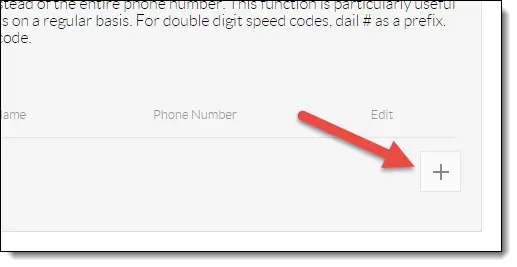 స్పీడ్ డయల్ జోడించండి
స్పీడ్ డయల్ జోడించండి - నుండి స్పీడ్ డయల్ నంబర్ను ఎంచుకోండి ఎంపిక డ్రాప్-డౌన్ జాబితా:
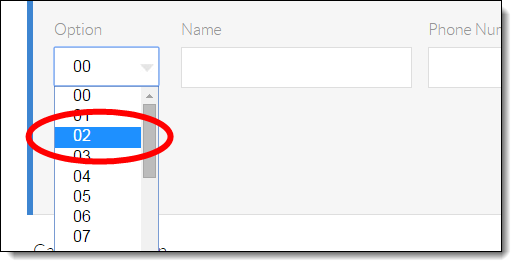 స్పీడ్ డయల్ నంబర్
స్పీడ్ డయల్ నంబర్ - లో స్పీడ్ డయల్ కోసం వివరణాత్మక పేరును నమోదు చేయండి పేరు టెక్స్ట్ బాక్స్, ఆపై ఫోన్ నంబర్ లేదా పొడిగింపును నమోదు చేయండి ఫోన్ నంబర్ టెక్స్ట్ బాక్స్. స్పీడ్ డయల్ వివరణాత్మక పేరు కోసం ప్రత్యేక అక్షరాలు లేదా ఖాళీలు మద్దతు ఇవ్వబడవని దయచేసి గమనించండి.
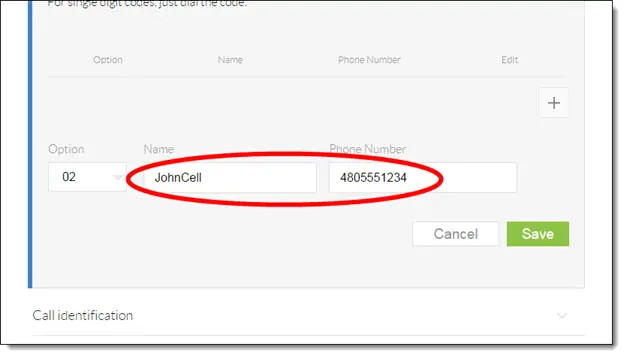 వివరణ మరియు ఫోన్ నంబర్
వివరణ మరియు ఫోన్ నంబర్ - ఆకుపచ్చని క్లిక్ చేయండి సేవ్ చేయండి స్పీడ్ డయల్ మెను దిగువ కుడివైపు బటన్. స్పీడ్ డయల్ 100 సెట్టింగ్లు విజయవంతంగా సేవ్ చేయబడినట్లు పాప్-అప్ సందేశం కనిపిస్తుంది.
 మూలాధారాలు
మూలాధారాలు - స్పీడ్ డయల్లను ఉపయోగించడానికి, మీ ఫోన్తో ఆఫ్-హుక్ చేయండి. కేటాయించిన ఫోన్ నంబర్కు కనెక్ట్ చేయడానికి #ని నమోదు చేయండి, తర్వాత స్పీడ్ డయల్ నంబర్ (ఉదా. #02)ని నమోదు చేయండి. స్పీడ్ డయల్ సంఖ్య 10 కంటే తక్కువగా ఉంటే, రెండు అంకెల సంఖ్యను సృష్టించడానికి మీరు తప్పనిసరిగా సంఖ్యకు ముందు ఉన్న 0ని నమోదు చేయాలి. మీరు కంప్యూటర్ అప్లికేషన్ని ఉపయోగిస్తుంటే, # డయల్ చేసి, ఆపై స్పీడ్ డయల్ నంబర్ని డయల్ చేసి, ఆపై డయల్ బటన్ను నొక్కండి.
కంటెంట్లు
దాచు




